Công cụ kiểm tra tác vụ trong nền giúp bạn trực quan hoá, theo dõi và gỡ lỗi trình thực thi trong nền của ứng dụng khi dùng thư viện WorkManager phiên bản 2.5.0 trở lên.
Bắt đầu
Để liệt kê trình chạy trong Công cụ kiểm tra tác vụ trong nền, hãy làm như sau:
Chạy ứng dụng trên trình mô phỏng hoặc thiết bị đã kết nối chạy API cấp 26 trở lên.
Chọn View > Tool Windows > App Inspection (Xem > Cửa sổ công cụ > Kiểm tra ứng dụng) trên thanh trình đơn.
Chọn thẻ Background Task Inspector (Công cụ kiểm tra tác vụ trong nền).
Chọn quy trình đang chạy ứng dụng trong trình đơn.
Trình thực thi trong ứng dụng đang chạy sẽ xuất hiện trong ngăn Background Task Inspector (Công cụ kiểm tra tác vụ trong nền). Nhấp vào trình thực thi mà bạn muốn kiểm tra thêm.
Xem và kiểm tra trình thực thi
Khi bạn triển khai một ứng dụng bằng WorkManager 2.5.0 trở lên trên một thiết bị đang chạy API cấp 26 trở lên, thẻ Background Task Inspector (Công cụ kiểm tra tác vụ trong nền) sẽ hiển thị các trình thực thi đang hoạt động. Công cụ kiểm tra tác vụ trong nền (hiển thị trong phần sau như hình 3) liệt kê tên lớp, trạng thái hiện tại, thời gian bắt đầu và số lần thử lại của tất cả các công việc, cho dù chúng đang chạy, không thành công hay đã hoàn thành.
Chi tiết công việc
Nhấp vào một công việc trong danh sách để mở bảng điều khiển Work Details (Chi tiết công việc), trong đó hiển thị thông tin chi tiết về trình thực thi, như ở hình 1.
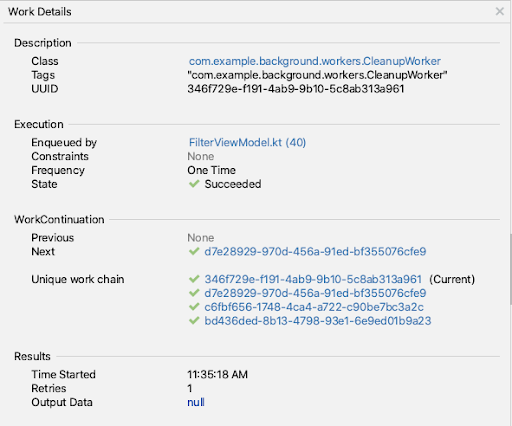
- Description (Mô tả): Phần này liệt kê tên lớp của trình thực thi cùng với gói đủ điều kiện, cũng như thẻ đã chỉ định và UUID của trình thực thi này.
- Execution (Thực thi): Phần này cho thấy các quy tắc ràng buộc của trình thực thi (nếu có), tần suất chạy và trạng thái, cũng như lớp nào đã tạo và đưa trình thực thi đó vào hàng đợi.
- WorkContinuation: Phần này cho biết vị trí của trình thực thi trong chuỗi công việc. Để kiểm tra thông tin chi tiết về một trình thực thi khác trong chuỗi công việc, hãy nhấp vào UUID của trình thực thi đó.
- Results (Kết quả): Phần này hiển thị thời gian bắt đầu, số lần thử lại và dữ liệu đầu ra của trình thực thi đã chọn.
Huỷ trình thực thi
Để ngừng một trình thực thi đang chạy hoặc thêm trình thực thi đã đưa vào hàng đợi, hãy chọn trình thực thi đó rồi nhấp vào biểu tượng Huỷ trình thực thi đã chọn  trên thanh công cụ.
trên thanh công cụ.
Xem khung hiển thị Biểu đồ
Vì trình thực thi có thể nối với nhau bằng chuỗi, nên đôi khi, bạn nên trực quan hoá các phần phụ thuộc của trình thực thi dưới dạng biểu đồ.
Để xem hình ảnh trực quan của chuỗi trình thực thi, hãy chọn một trình thực thi trong bảng, rồi nhấp vào biểu tượng Hiển thị khung hiển thị Biểu đồ  trên thanh công cụ. Biểu đồ chỉ hiển thị trình thực thi.
trên thanh công cụ. Biểu đồ chỉ hiển thị trình thực thi.
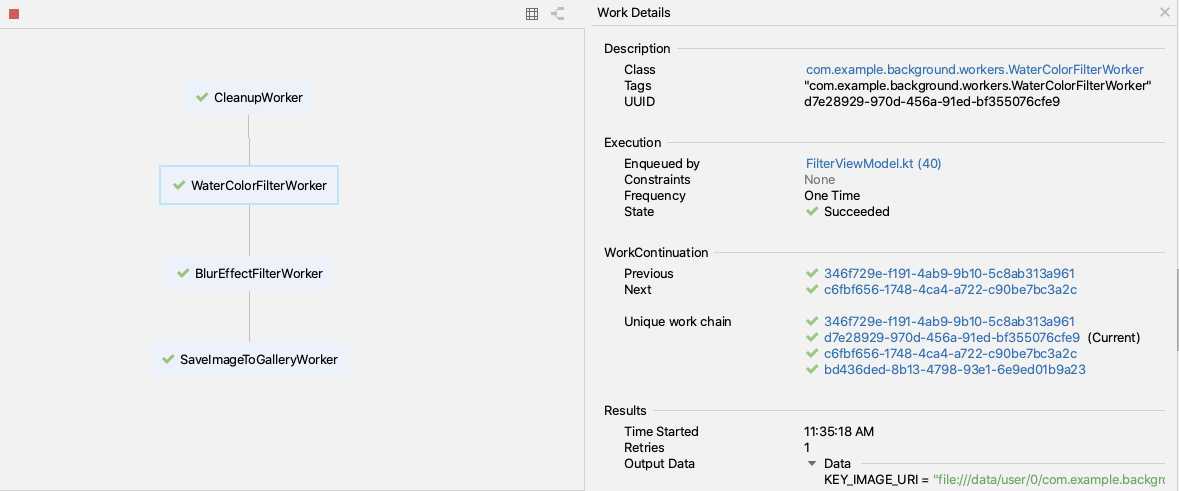
Biểu đồ cho phép bạn nhanh chóng xem mối quan hệ giữa các trình thực thi và theo dõi tiến trình của chúng trong các mối quan hệ theo chuỗi phức tạp.
Để quay lại khung hiển thị danh sách, hãy nhấp vào biểu tượng Hiển thị khung hiển thị danh sách  .
.
Xem và kiểm tra Công việc, Chuông báo và Hoạt động khoá chế độ thức
Công cụ kiểm tra tác vụ trong nền cũng cho phép bạn kiểm tra Công việc, Chuông báo và Hoạt động khoá chế độ thức của ứng dụng. Mỗi loại tác vụ không đồng bộ sẽ xuất hiện với tiêu đề phù hợp trong thẻ công cụ kiểm tra, cho phép bạn dễ dàng theo dõi trạng thái và tiến trình của tác vụ đó.
Tương tự với trình thực thi, bạn cũng có thể chọn một Công việc, Chuông báo hoặc Hoạt động khoá chế độ thức để kiểm tra thông tin chi tiết của trình thực thi đó trong bảng điều khiển Task Details (Thông tin chi tiết về tác vụ).
Để xem thông tin chi tiết về Trình thực thi, Công việc, Chuông báo hoặc Hoạt động khoá chế độ thức, bạn có thể chọn thông tin này trong bảng điều khiển Task Details (Thông tin chi tiết về tác vụ) ở bên phải.
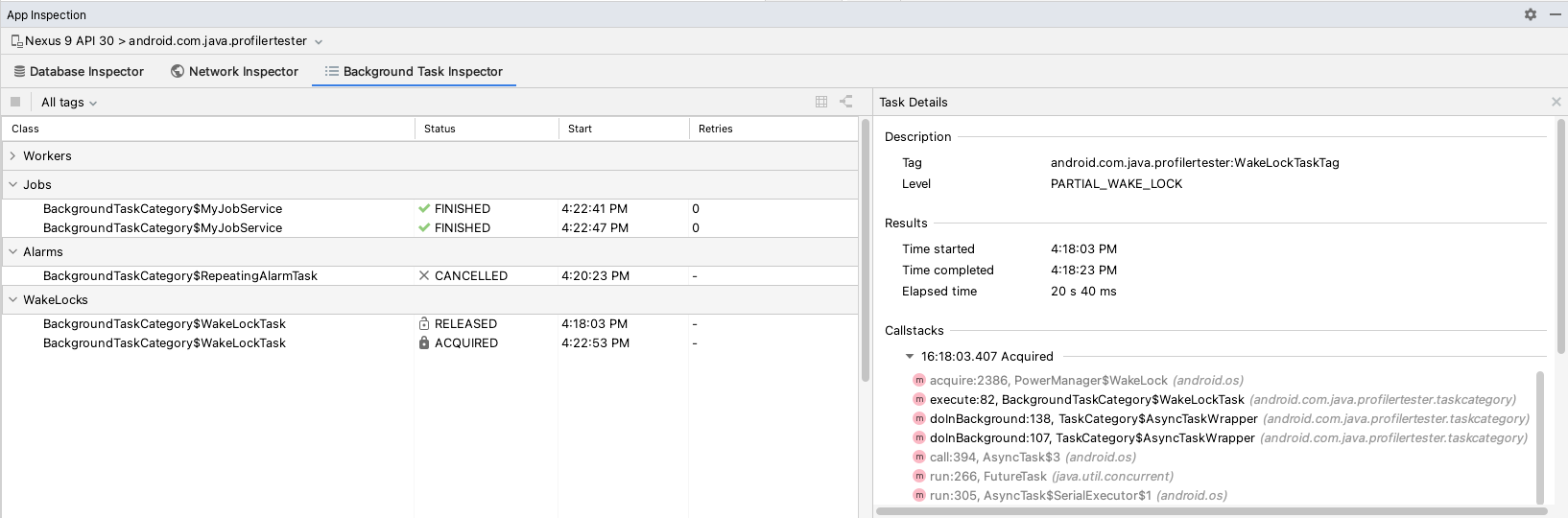
Tài nguyên khác
Để tìm hiểu thêm về Công cụ kiểm tra tác vụ trong nền, hãy xem các tài nguyên bổ sung sau:

